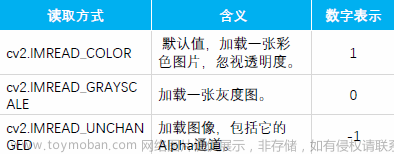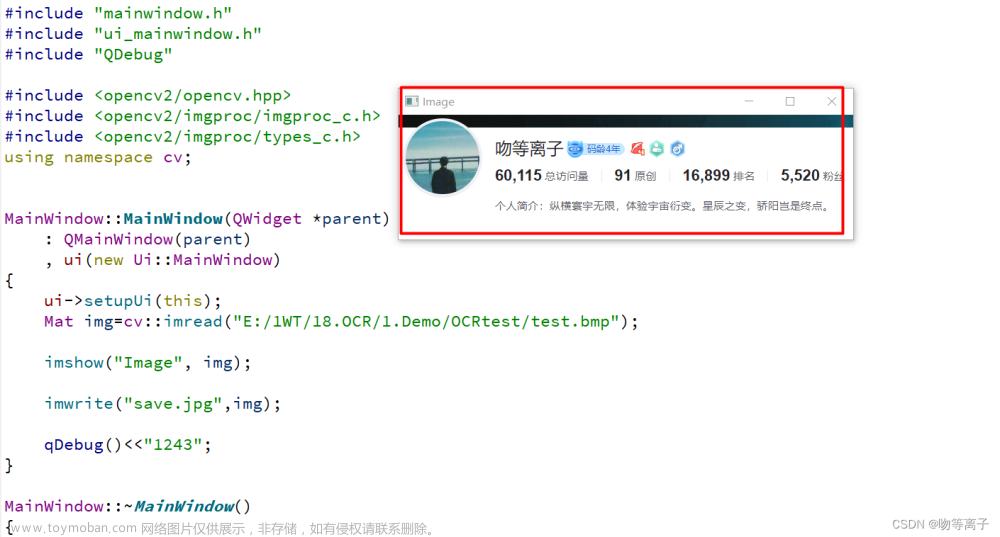1、介绍
1.1 灰度反转
灰度反转是一种线性变换,是将某个范围的灰度值映射到另一个范围内,一般是通过灰度的对调,突出想要查看的灰度区间。
S
=
L
−
1
−
r
(
r
⊂
[
0
,
L
−
1
]
)
S = L -1-r (r \subset [0,L-1])
S=L−1−r(r⊂[0,L−1])
比如在以下胸片图像中提取白色絮状形状,在黑色背景下看的不太明显,就可以使用灰度反转增强图像的可视化效果。
output_img = input_img.clone();
for(int i = 0; i < input_img.rows; i++)
{
for(int j = 0; j < input_img.cols; j++)
{
output_img.at<uchar>(i, j) = 255 - input_img.at<uchar>(i, j)
}
}
1.2 图像对数变换
对数变换可以将图像中低灰度值的部分进行提升,显示出低灰度部分的特征,对高灰度值部分进行抑制,减少高灰度值部分的细节,从而实现增项图像俺不细节,优化图像的对比度。
S
=
c
log
(
1
+
r
)
S=c\log(1+r)
S=clog(1+r)
其原理就是,对数曲线在像素值低的区域斜率大,在像素值高的地方斜率小。
对数变换后图像的灰度值可能会超出0~255的区间,所以在对数变换后要进行归一化处理,将图像灰度值调节回0-255的区间。
Mat LogarithmImg = grayImg.clone();
for(int i=0;i<grayImg.rows;i++)
{
for(int j=0;j<grayImg.cols;j++)
{
LogarithmImg.at<uchar>(i,j) = 6*log((double)grayImg.at<uchar>(i,j) + 1);
}
}
normalize(LogarithmImg, LogarithmImg, 0, 255,NORM_MINMAX);
convertScaleAbs(LogarithmImg,LogarithmImg);
1.3 图像伽马变换
图像的伽马变换其实就是通过非线性变换将图像中较暗区域的灰度值进行增强,对较亮区域的灰度值进行抑制,从而获得图像比较好的细节特征。
s
=
c
r
γ
(
r
∈
[
0
,
1
]
)
s=cr^\gamma (r\in[0, 1])
s=crγ(r∈[0,1])
r为灰度的输入值,c为灰度缩放系数,伽马因子控制整个变换的缩放程度。
Mat gammaImg = grayImg.clone();
for(int i=0;i<grayImg.rows;i++)
{
for(int j=0;j<grayImg.cols;j++)
{
gammaImg.at<uchar>(i,j) = 6*pow((double)grayImg.at<uchar>(i,j), 0.5);
}
}
normalize(gammaImg, gammaImg, 0, 255,NORM_MINMAX);
convertScaleAbs(gammaImg,gammaImg);
2、效果图
使用lena图进行灰度反转、对数变换、伽马变化测试,在Qt上实现加载和变换。
3、代码实现
widget.h
#ifndef WIDGET_H
#define WIDGET_H
#include <QWidget>
#include "opencv2/opencv.hpp"
#include <QResizeEvent>
QT_BEGIN_NAMESPACE
namespace Ui { class Widget; }
QT_END_NAMESPACE
using namespace cv;
class Widget : public QWidget
{
Q_OBJECT
public:
Widget(QWidget *parent = nullptr);
~Widget();
private slots:
void on_btn_loadPic_clicked();
void on_btn_InversionTrans_clicked();
void on_btn_logarithmTrans_clicked();
void on_btn_gammaTrans_clicked();
void on_btn_resetPic_clicked();
private:
Ui::Widget *ui;
// 灰度图像
Mat grayImg;
// Mat图像类型转换为QImage
QImage cvMat2QImage(const cv::Mat &mat);
};
#endif // WIDGET_H
widget.cpp文章来源:https://www.toymoban.com/news/detail-850359.html
#pragma execution_character_set("utf-8")
#include "widget.h"
#include "ui_widget.h"
#include <QDebug>
Widget::Widget(QWidget *parent)
: QWidget(parent)
, ui(new Ui::Widget)
{
ui->setupUi(this);
this->setWindowTitle("OpenCV图像变换");
}
Widget::~Widget()
{
delete ui;
}
void Widget::on_btn_loadPic_clicked()
{
Mat Img = imread("lena.png");
cvtColor(Img, grayImg, COLOR_BGR2GRAY);
QImage qImg_Gray = cvMat2QImage(grayImg);
ui->lbl_grayPic->setPixmap(QPixmap::fromImage(qImg_Gray.scaled(ui->lbl_grayPic->size())));
}
void Widget::on_btn_InversionTrans_clicked()
{
Mat InversionImg = grayImg.clone();
for(int i=0;i<grayImg.rows;i++)
{
for(int j=0;j<grayImg.cols;j++)
{
InversionImg.at<uchar>(i,j) = 255 - grayImg.at<uchar>(i,j);
}
}
QImage qImg_Inversion = cvMat2QImage(InversionImg);
ui->lbl_InversionPic->setPixmap(QPixmap::fromImage(qImg_Inversion.scaled(ui->lbl_InversionPic->size())));
}
void Widget::on_btn_logarithmTrans_clicked()
{
Mat LogarithmImg = grayImg.clone();
for(int i=0;i<grayImg.rows;i++)
{
for(int j=0;j<grayImg.cols;j++)
{
LogarithmImg.at<uchar>(i,j) = 6*log((double)grayImg.at<uchar>(i,j) + 1);
}
}
normalize(LogarithmImg, LogarithmImg, 0, 255,NORM_MINMAX);
convertScaleAbs(LogarithmImg,LogarithmImg);
QImage qImg_Logarithm = cvMat2QImage(LogarithmImg);
ui->lbl_LogPic->setPixmap(QPixmap::fromImage(qImg_Logarithm.scaled(ui->lbl_LogPic->size())));
}
void Widget::on_btn_gammaTrans_clicked()
{
Mat gammaImg = grayImg.clone();
for(int i=0;i<grayImg.rows;i++)
{
for(int j=0;j<grayImg.cols;j++)
{
gammaImg.at<uchar>(i,j) = 6*pow((double)grayImg.at<uchar>(i,j), 0.5);
}
}
normalize(gammaImg, gammaImg, 0, 255,NORM_MINMAX);
convertScaleAbs(gammaImg,gammaImg);
QImage qImg_Gamma = cvMat2QImage(gammaImg);
ui->lbl_GammaPic->setPixmap(QPixmap::fromImage(qImg_Gamma.scaled(ui->lbl_GammaPic->size())));
}
void Widget::on_btn_resetPic_clicked()
{
ui->lbl_grayPic->clear();
ui->lbl_InversionPic->clear();
ui->lbl_LogPic->clear();
ui->lbl_GammaPic->clear();
}
QImage Widget::cvMat2QImage(const cv::Mat &mat)
{
switch ( mat.type() )
{
// 8-bit 4 channel
case CV_8UC4:
{
QImage image( (const uchar*)mat.data, mat.cols, mat.rows, static_cast<int>(mat.step), QImage::Format_RGB32 );
return image;
}
// 8-bit 3 channel
case CV_8UC3:
{
QImage image( (const uchar*)mat.data, mat.cols, mat.rows, static_cast<int>(mat.step), QImage::Format_RGB888 );
return image.rgbSwapped();
}
// 8-bit 1 channel
case CV_8UC1:
{
static QVector<QRgb> sColorTable;
// only create our color table once
if ( sColorTable.isEmpty() )
{
sColorTable.resize( 256 );
for ( int i = 0; i < 256; ++i )
{
sColorTable[i] = qRgb( i, i, i );
}
}
QImage image( (const uchar*)mat.data, mat.cols, mat.rows, static_cast<int>(mat.step), QImage::Format_Indexed8 );
image.setColorTable( sColorTable );
return image;
}
default:
qDebug("Image format is not supported: depth=%d and %d channels\n", mat.depth(), mat.channels());
qWarning() << "cvMatToQImage - cv::Mat image type not handled in switch:" << mat.type();
break;
}
return QImage();
}
4、源码展示
本小例程的代码放到我的开源gitte项目里,欢迎一起学习交流,也希望能收获你的小星星。
项目源码GrayTrans文章来源地址https://www.toymoban.com/news/detail-850359.html
到了这里,关于[OpenCV学习笔记]Qt+OpenCV实现图像灰度反转、对数变换和伽马变换的文章就介绍完了。如果您还想了解更多内容,请在右上角搜索TOY模板网以前的文章或继续浏览下面的相关文章,希望大家以后多多支持TOY模板网!